Enkla steg för att spela in röstmeddelanden och hälsningar med hög kvalitet
Jämfört med textmeddelanden kan röstmeddelanden uttrycka fler känslor. Fler och fler föredrar att skicka röstmeddelanden till rena textmeddelanden och telefonsamtal. Samtidigt ökar efterfrågan på röstbrevlåda snabbt. För att vara mer specifik kan den delas upp i två typer av frågor, som är "Hur spelar jag in ett röstmeddelande som skickas till mig" och "Hur man spelar in en röstmeddelandehälsning". Lyckligtvis kan du få lösningar på dessa två frågor här. Bara läs och följ.
Guidelista
Spara/spela in ett röstmeddelande på PC/Mac Spela in en röstmeddelandehälsning på iPhone/Android Tips för att spela in ett tydligt röstmeddelande FAQsHur man spelar in ett röstmeddelande på Windows och Mac (för att spara)
Röstmeddelanden stannar inte i din brevlåda för alltid. Det nya röstmeddelandet raderar det äldre som standard. Och det finns inget sådant alternativ för att exportera röstmeddelanden. Tja, det är aldrig för sent att säkerhetskopiera viktiga röstmeddelanden. Använd bara AnyRec Screen Recorder. Du kan spela in röstmeddelanden och andra typer av video-/ljudsamtal.

Spela in röstmeddelanden i MP3-, M4A-, AAC- och WMA-format.
Fånga onlineljud från alla källor med originalkvalitet.
Spela in mikrofonröst utan bakgrundsljud.
Trimma, slå samman, konvertera, spara och dela dina ljudinspelningar.
Säker nedladdning
Säker nedladdning
Steg 1.Ladda ner AnyRec Screen Recorder och installera den på din dator. När du är klar, kör programmet och klicka på knappen "Ljudinspelare" från huvudmenyn.

Steg 2.Slå på knappen "System Sound" för att spela in internt ljud. Om du vill spela in en röstmeddelandehälsning kan du istället slå på knappen "Mikrofon". Du kan förresten markera alternativet före alternativet "Mikrofonbrusreducering" i ljudinställningarna. Genom att göra det kan du spela in röstmeddelanden utan bakgrundsljud.

Steg 3.Klicka på knappen "REC" för att starta inspelningen. Under inspelning kan du använda widgetmenyn på din monitor för att justera ljudvolymen eller ställa in ett automatiskt stopp för inspelningen. Klicka på Stopp-knappen när du är klar.

Steg 4.Klicka på knappen Advanced Trimmer för att trimma ett långt ljud om så behövs. Klicka till sist på knappen "Exportera", så sparas filen i standardmappen på din dator. Du kan också hitta de senaste inspelningarna i programvaran, där du kan byta namn på och redigera dem.

Säker nedladdning
Säker nedladdning
Hur man spelar in en röstmeddelandehälsning på iPhone och Android
Innan smartphones kom till var det bara telefoner som hade röstbrevlådan. Men nu går tekniken framåt, och du kan enkelt ställa in en röstbrevlåda och kassera den när som helst. Oavsett om du har en Android eller iPhone visar den här delen hur du spelar in ett röstmeddelande på din smartphone.
Hur man spelar in en röstmeddelandehälsning på Android (Samsung och mer)
Android har Google Voice-appen för att spela in ett röstmeddelande. Du kan anpassa inspelningen eller använda standardhälsningen från appen. Det låter dig också spela in upp till tio röstmeddelanden och välja det bästa. Det kan vara ditt alternativ till telefonens inbyggda samtalsfunktioner eftersom Google Voice har omfattande algoritmer för att spara gamla telefonnummer och hålla konferenssamtal. Tyvärr är appen bara USA-baserad, och du kan behöva hitta en annan tredjepartsapp för att spela in röstmeddelandehälsningar om du är i ett annat land.
Steg 1.Installera Google Voice på din enhet och kör den. Från det övre vänstra hörnet av appens gränssnitt, tryck på menyknappen och gå till "Inställningar".
Steg 2.Leta reda på avsnittet Röstbrevlåda och tryck på knappen Röstmeddelandehälsning för att spela in ett nytt röstmeddelande. Tryck på "Spela in"-knappen och fortsätt för att fånga din röst. När du är klar trycker du på knappen "Stopp".
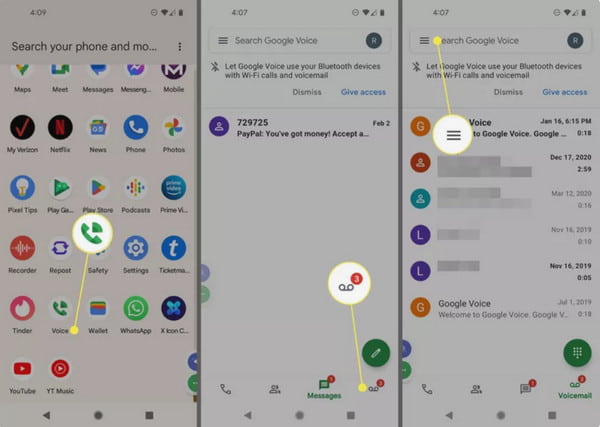
Steg 3.Du kan lyssna på din inspelade röst genom att trycka på knappen "Spela". Om du inte gillar inspelningen, tryck på knappen "Gör om". Om du är nöjd med röstinspelningen, byt namn på den och tryck på knappen "Spara". För att ändra röstbrevlådans hälsning, gå till avsnittet "Voicemail" och tryck på alternativet "Voicemail-hälsning". Hitta menyn "Mer" och välj "Ange som aktiv".
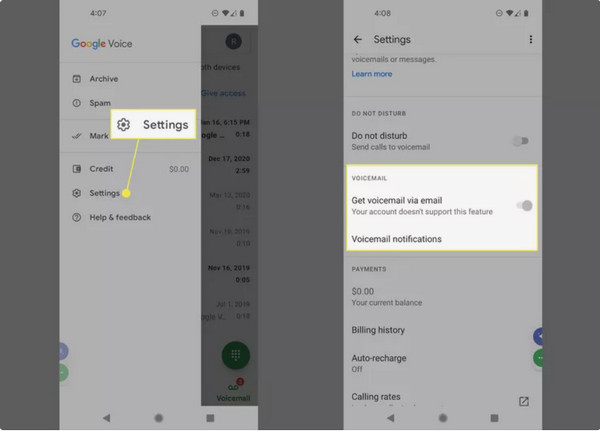
Hur man spelar in en röstmeddelandehälsning på iPhone
iOS är mer kraftfull när du spelar in och ställer in en röstmeddelandehälsning. Den har en inbyggd inspelare och det är också enkelt att ställa in den. Dessutom låter det dig justera aviseringarna och ändra lösenordet när du vill. Den enda nackdelen med standardappen för iPhone är att du bara får en minut lång för en röstmeddelandehälsning, vilket bara är problematiskt om du planerar att spela in längre än en minut.
Steg 1.Starta appen "Telefon" på din enhet och tryck på knappen Röstbrevlåda från bottenmenyn. Tryck på knappen "Ställ in nu" för att skapa ett nytt lösenord för röstmeddelanden. Du kan välja alternativet Anpassat för att fånga din röst och ställa in den som en röstmeddelandehälsning.
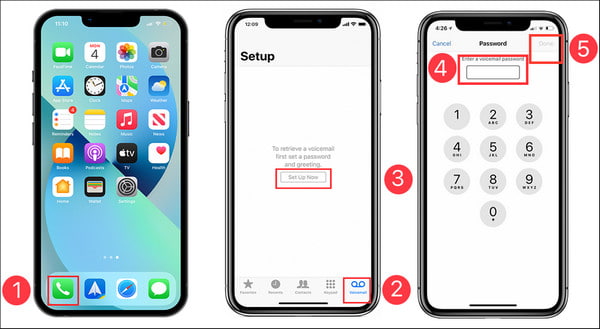
Steg 2.För att lyssna på röstmeddelandena hittar du dem på fliken "Röstmeddelande". Tryck på "Spela"-knappen för att lyssna på meddelandet. Du kan också trycka på knappen "Dela" och alternativen "iPhone Share Sheet".
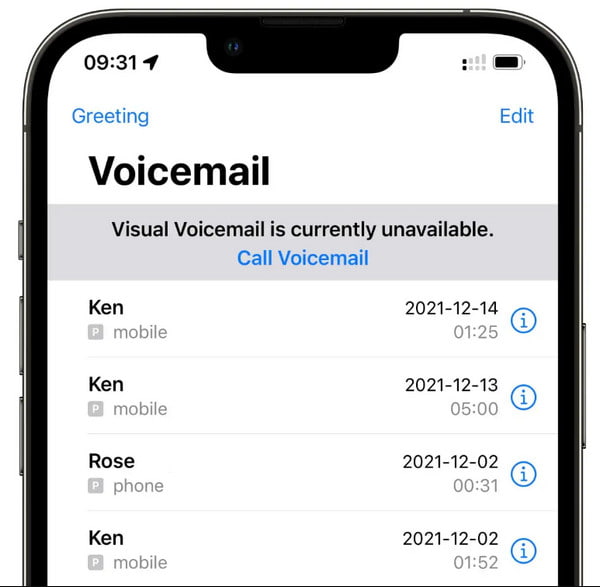
Användbara tips för att spela in ett tydligt röstmeddelande
- Gör din röstbrevlåda kort (mindre än 30 sekunder) och ren. Det föreslås inte att du lägger till för många personliga uppgifter.
- Använd en positiv ton. Du kan le medan du talar och spela in en hälsning till röstbrevlådan.
- Inga distraktioner från husdjur, barn eller vänner i din röstbrevlåda.
- Ange ditt namn och nummer. Och nämn den bästa tiden att nå dig.
- Öva några gånger istället för att spela in en hälsning direkt på din iPhone. Så det kommer inga stökiga meddelanden.
- Uppdatera din röstbrevlåda regelbundet, inklusive säsongshälsningar och semesterhälsningar.
- Om du vill spela in en röstmeddelandehälsning för affärsändamål, se till att ditt meddelande är artigt och informativt.
Vanliga frågor om röstmeddelandeinspelning
-
1. Hur många minuter kan jag spela in en röstmeddelandehälsning?
Den längsta tiden du kan spara ett röstmeddelande är upp till tre minuter till spela in Google Voice. Andra appar eller standardinspelare för röstbrevlåda har högst en minut per röstmeddelande.
-
2. Hur många röstmeddelanden kan jag ta emot?
Beroende på din tjänsteleverantör kan du ta emot upp till 40 röstmeddelanden. Enligt en undersökning från 2022 kan 8x8 Inc ta emot 40 röstmeddelanden innan inkorgen är full, medan Community Phone är tvåa, som kan innehålla upp till 30 meddelanden.
-
3. Vilka är de bästa tipsen för att spela in ett röstmeddelande?
Se till att du inte mumlar dina ord, så att mottagaren förstår dig tydligt. Berätta relevant information om orsaken till röstmeddelandet och glöm inte att ange ditt namn och nummer, så att den som ringer inte kommer att anta att du inte är den person de pratar med.
Slutsats
Så sparar du ett röstmeddelande och skapar en rösthälsning. Oavsett vilket syfte du har, AnyRec Screen Recorder kan vara ditt smarta val. Ladda ner gratis programvaran för att spela in allt ljud på din dator och telefon här.
Säker nedladdning
Säker nedladdning
